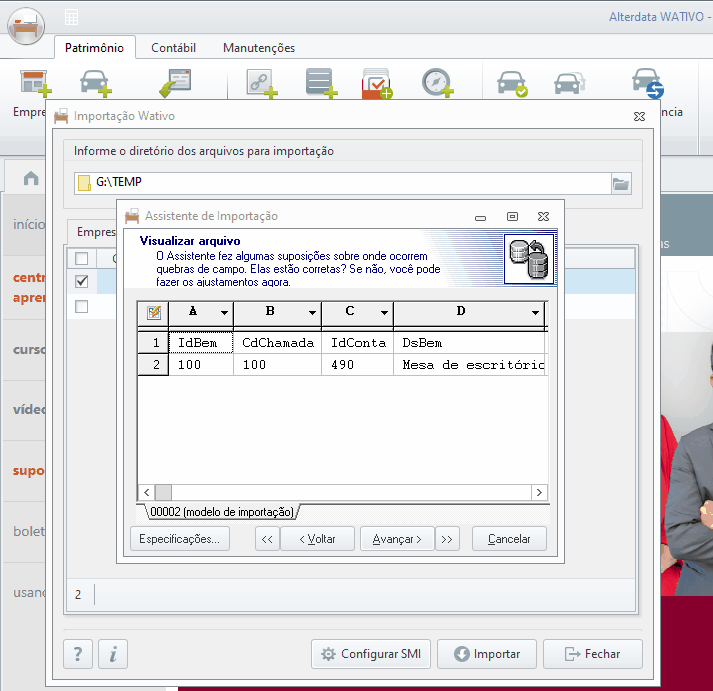Estrutura do arquivo XLS
Para importar o arquivo XLS dos bens do ativo, é necessário que ele tenha algumas informações obrigatórias. Essas informações são as mesmas que seriam obrigatórias no cadastro do bem, de forma manual no ativo. Exemplo: Conta principal, Conta de depreciação, Taxa de depreciação, Valor do bem, Data de inicio da depreciação, entre outros.
Cada informação ficará em uma coluna da planilha, conforme exemplo abaixo :
| A IdBem | B CdChamada | C IdConta | D DsBem | E StCalcBem | F DtAquisicao | G VlOriginalMoeda | H TxDepreciacao | I IdContaLancDeprec | J NrDocumento | K StUsoBem | L StContaEspecial | M VlAtualMoeda | N DtCompra | O VlCompra | P DtIniDepreciacao | Q IdContaDepreciacao | R VlBaseDepreciacao | S VlAtualDepMoeda |
| 100 | 0000000100 | 490 | Mesa de escritório | D | 01/10/2015 | 30.000,00 | 4 | 250 | 1 | 1 | N | 30.000,00 | 01/09/2015 | 30.000,00 | 20/10/2015 | 990 | 0 | 0 |
- Seguem os dados das colunas:
A = Código do bem
B = Chamada do bem (Utilizando sempre 10 dígitos)
C = Conta principal (Lançamento do bem no nível de Ativo no Contábil)
D = Descrição do bem
E = Tipo de cálculo (D - Depreciação, A - Amortização, N - Nenhum)
F = Data de aquisição do bem
G = Valor da compra do bem
H = Taxa de depreciação do bem
I = Conta de lançamento de depreciação (Nível de Despesa)
J = Número do documento
K = Se o uso do bem é: (1 - administrativo ou 2 - industrial)
L = CM Especial (Correção Monetária / S - Sim, ou N - Não)
M = Valor do bem
N = Data de compra (data de compra do bem)
O = Valor de compra do bem
P = Data do inicio da depreciação
Q = Conta do Lançamento de depreciação na contabilidade (Redutora do Ativo)
R = Valor inicial já depreciado (Valor da depreciação acumulada do bem)
S = Valor depreciado (Igual ao valor da depreciação acumulada do bem)
Nas colunas (R) Valor inicial já depreciado e (S) Valor depreciado, quando um bem já tiver um valor de depreciação, deve-se informar o mesmo valor em ambos os campos.
Para ter acesso ao Modelo de Importação, Clique aqui
O nome da planilha, deve ser o código da Empresa cadastrada no Ativo. Ex: Empresa: 00002 / Nome do arquivo: 00002
Configuração para importação
Para configurar os dados de importação, siga o passo a passo abaixo:
- Acesse o sistema Ativo, depois acesse a aba Patrimônio, e clique em Importar dados do bem - Importador de bens;
- Selecione o diretório do arquivo, a Empresa e clique em Configurar SMI;
- Escolha a opção Excel (xls) e clique em Avançar;
- Em seguida, no campo Importar do arquivo, selecione a planilha que deseja importar e clique em Avançar;
No campo informe em que linha do arquivo o sistema deverá começar a importar os dados e clique em Avançar;
Agora será necessário configurar os campos do arquivo para a importação, clique sobre o nome da coluna e selecione a que se refere o conteúdo da coluna no arquivo. Por exemplo: Se a coluna é referente ao Código do Bem selecione a opção IdBem;
Esse procedimento deverá ser executado para cada coluna do arquivo.
- Após configurar todas as colunas, clique em Avançar até o final, e em Executar;
- Em seguida poderá clicar em Importar.
Vale lembrar que a configuração da planilha será feita uma única vez, sempre que o layout for no mesmo formato poderá utilizar essa configuração e clicar direto em Importar.